Le migliori soluzioni Android ai problemi comuni di Android (09.15.25)
Hai bisogno di una soluzione Android per i tuoi problemi con lo smartphone? Abbiamo tutti avuto la nostra parte di problemi con lo smartphone e possono essere fastidiosi, soprattutto se lo usi per la maggior parte delle tue cose. La buona notizia è che per ogni problema di smartphone esiste una soluzione Android.
I dispositivi Android sono in genere molto intuitivi e con un'interfaccia di facile navigazione. Come sistema operativo mobile, Android offre un'eccellente affidabilità, flessibilità e stabilità. Offre anche una vasta gamma di funzioni che gli utenti mobili di tutte le età adorano. Tuttavia, i problemi non possono mai essere evitati. Se il problema è causato da un uso improprio o accidentale, non si può negare che può essere fastidioso affrontare questi problemi. In questo articolo, elenchiamo i problemi Android più comuni e come risolverli da soli.
1. Scaricamento della batteriaSei sempre in movimento e hai un accesso limitato all'elettricità? Quello di cui hai bisogno è un telefono con una lunga durata della batteria, un power bank e alcuni trucchi per risparmiare la batteria. Il consumo della batteria è uno dei problemi Android più comuni e ci sono molte ragioni per questo. Potrebbe essere causato da una batteria difettosa, dall'età del dispositivo stesso o da app o impostazioni affamate di energia.
Prima di decidere quale soluzione Android funzionerà meglio per il problema della batteria, è essenziale comprendere il radice del problema. Il primo passo è controllare la batteria per segni evidenti di problemi. Uno dei segni di una batteria difettosa è quando si riscalda molto velocemente. Se disponi di una batteria rimovibile, verifica la presenza di rigonfiamenti o perdite.
Tuttavia, se il tuo dispositivo ha una batteria integrata, può essere difficile diagnosticare i problemi hardware. Quello che puoi fare è escludere tutte le altre cause prima di far riparare il tuo dispositivo da un tecnico.
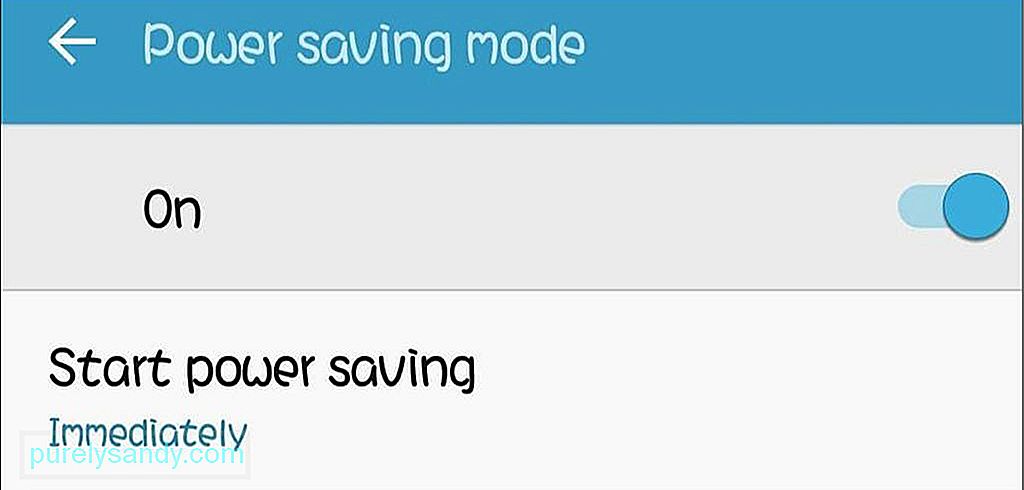
Un'altra causa del rapido esaurimento della batteria, di cui la maggior parte di noi è colpevole, sono le app e le impostazioni assetate di energia. Il tuo schermo è troppo luminoso o la tua interfaccia è animata? Tutti questi extra stanno consumando la potenza del tuo dispositivo, quindi noterai che la batteria si scarica più velocemente. Per evitare il consumo della batteria, attiva la modalità di risparmio della batteria e riduci la luminosità del dispositivo. Per attivare il risparmio energetico, vai alle Impostazioni del tuo dispositivo > Batteria > Modalità di risparmio energetico, quindi attivala.
2. App bloccate e dispositivo lentoNiente è più frustrante che avere le app bloccate su di te quando ne hai bisogno. Quando il telefono sembra lento, la prima cosa che devi controllare è lo spazio di archiviazione. È la causa numero uno di app e dispositivi in ritardo. Probabilmente hai installato molte app sul tuo dispositivo e non c'è più spazio sufficiente per spostarti.
La soluzione a questo è semplice. Passa attraverso tutte le tue app e disinstalla quelle che non usi. Dopo aver eliminato le app inutilizzate, esamina tutte le app rimanenti sul dispositivo e cancella i dati memorizzati nella cache di ciascuna app.
Un'altra soluzione sarebbe installare un'app come lo strumento di pulizia Android, che esegue la scansione del dispositivo per tutti i tipi di spazzatura e li elimina. Chiude anche app e processi in ritardo per migliorare le prestazioni del tuo dispositivo Android.
3. Wi-Fi non connessoCi possono essere momenti in cui non riesci a connetterti a una rete Wi-Fi a cui ti sei già collegato in precedenza e vari scenari potrebbero causare questo. Innanzitutto, controlla di aver digitato la password corretta. e riprovare a connettersi alla rete. Puoi anche provare a dimenticare prima la rete, quindi provare a connetterti di nuovo con la password corretta.
Se non funziona, riavvia il dispositivo o attiva la modalità aereo per uno o due minuti prima di disabilitarla. Potresti avere problemi con il segnale, quindi reimpostare il dispositivo o attivare e disattivare la modalità aereo ti consente di iniziare da zero.
4. Impossibile eseguire la sincronizzazione con GoogleUno dei modi più semplici per eseguire il backup del dispositivo Android è utilizzare Google Drive e i servizi Google. Ad esempio, tutti i tuoi contatti e le tue immagini verranno automaticamente salvati sul server di Google se utilizzi Google per eseguire il backup del dispositivo.
Se riscontri un problema durante la sincronizzazione del dispositivo, devi verificare se hai modificato la password del tuo account Google di recente. Se lo hai fatto, devi aggiornare la password sull'account Google del tuo dispositivo.
Se la password è corretta e non hai apportato modifiche di recente, prova a riavviare il dispositivo o a passare alla modalità aereo per uno o due minuti, quindi riprova a sincronizzare. Se questa soluzione continua a non risolvere il problema di sincronizzazione, rimuovi il tuo account Google dal dispositivo e aggiungilo di nuovo dopo alcuni minuti.
5. Password dimenticata o sequenza di sbloccoUna delle cose che non dovresti mai dimenticare è la password o la sequenza di sblocco perché, senza di essa, non sarai in grado di fare nulla con il tuo telefono. Molti utenti Android cercano di trovare la combinazione o lo schema di password più complessi, solo per dimenticarselo dopo. Fortunatamente, ci sono diversi modi per aggirare la schermata di blocco.
Se hai attivato Smart Lock, puoi accedere al tuo dispositivo quando ti trovi nello scenario che hai impostato. Ad esempio, se hai impostato il tuo dispositivo in modo che rimanga sbloccato quando sei a casa, tutto ciò che devi fare è andare a casa per sbloccare il dispositivo.
Se sul tuo dispositivo è installata una versione precedente di Android (Android KitKat 4.4. o precedente), il modo più semplice per risolvere il problema è toccare il pulsante Sequenza dimenticata, PIN dimenticato o Password dimenticata che appare quando inserisci una modello. Tocca il pulsante e inserisci il nome utente e la password dell'account Google associato al tuo dispositivo. Se tutto il resto fallisce, puoi semplicemente ripristinare il dispositivo alle impostazioni di fabbrica. Tuttavia, perderai i tuoi dati se non hai un backup, quindi usalo solo come ultima risorsa.
6. La tastiera non funzionaCi sono stati molti casi in cui la tastiera Android predefinita si è bloccata o smette di funzionare del tutto. Stai scrivendo un messaggio o un'e-mail ai tuoi amici e improvvisamente i tasti hanno smesso di funzionare. Il modo più semplice per risolvere questo problema è riavviare il dispositivo. Se il problema persiste, controlla se hai spazio di archiviazione sufficiente.
Un'altra soluzione sarebbe scaricare una tastiera di backup come Google Keyboard. È una delle app per tastiera più popolari su Google Play Store ed è semplice da usare. Puoi impostarla come tastiera predefinita per una migliore esperienza di digitazione.
7. Schermo spento durante la ricaricaQuando il dispositivo è in carica, lo schermo si spegne automaticamente per velocizzare il caricamento. Tuttavia, se vuoi vedere cosa sta succedendo allo schermo o se vuoi monitorare la percentuale della batteria, puoi configurare il telefono in modo che lo schermo non si spenga durante la ricarica. Vai a Impostazioni > Applicazioni > Sviluppo e spunta l'opzione "Resta sveglio". Ora puoi vedere cosa sta succedendo sullo schermo anche se il tuo dispositivo è in carica.
8. Impossibile connettersi al PCUno dei modi più semplici per eseguire il backup di file e foto è copiarli direttamente sul computer. Per fare ciò, è necessario collegare il telefono tramite un cavo USB. Tuttavia, cosa succede se il tuo dispositivo non è in grado di rilevare il tuo telefono o dispositivo? Innanzitutto, controlla le porte USB se funzionano. Devi anche consentire al tuo PC di accedere al tuo dispositivo Android. Per fare ciò, collega il telefono al computer e sul dispositivo tocca la notifica "USB per...". Scegli Trasferisci file e si aprirà una finestra di trasferimento file sul tuo computer.
Un'altra opzione è trasferire i file utilizzando Airdroid in modalità wireless. Airdroid ti consente di spostare file dal PC al cellulare e viceversa. È molto utile se disponi di slot USB limitati o non ti piace il fastidio di collegare i cavi USB.
9. Errori di Google PlayGoogle Play Store è l'hub centrale per tutte le app Android. È dove scarichi giochi e tutte le altre app di cui hai bisogno per il tuo dispositivo. Se ricevi un errore durante il download di un'app da Google Play Store, la prima cosa che devi controllare è se hai abbastanza spazio di archiviazione sul tuo dispositivo. Il download non continuerà se non hai spazio sufficiente.
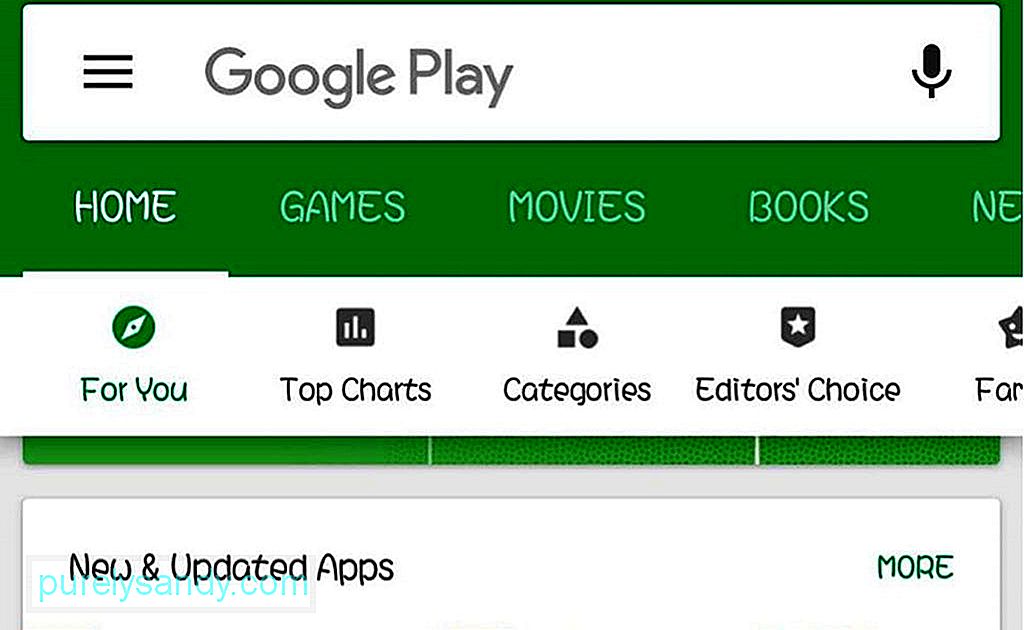
Un'altra cosa che devi controllare è il tuo account Google. Assicurati di inserire l'e-mail e la password corrette. Per sicurezza, rimuovi prima il tuo account Google e poi aggiungilo di nuovo. Puoi anche cancellare i dati memorizzati nella cache di Google Play Store. Se non funziona, vai su Impostazioni > Applicazioni > Google Play Store, quindi tocca Disinstalla aggiornamenti.
10. I giochi non funzionano 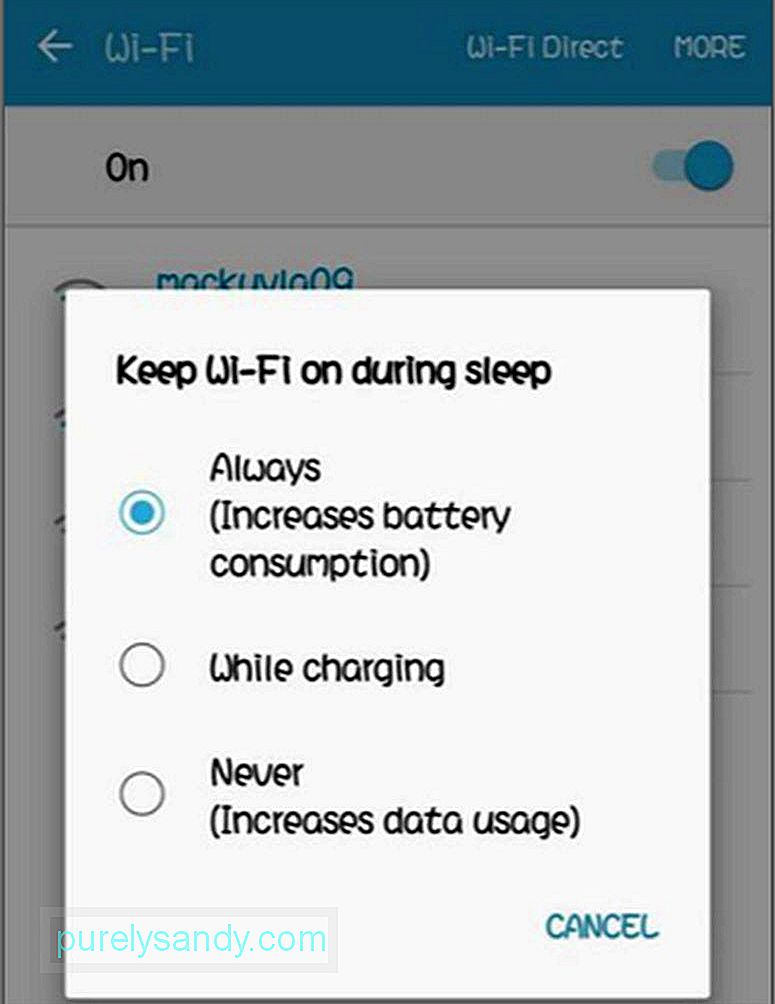
Ci sono molte ragioni per cui alcuni giochi non funzionano sui dispositivi Android. Quindi, se hai scaricato un gioco e ricevi un errore quando lo avvii, controlla prima se hai abbastanza RAM. Per farlo, vai a Impostazioni > Memoria. Lì vedrai la memoria totale del tuo dispositivo, quanto stai utilizzando e quanto è rimasto. Esci da alcune delle app in esecuzione per liberare memoria e prova a riavviare il gioco.
Se disponi di RAM sufficiente e il gioco continua a non funzionare, controlla se il gioco è compatibile con la versione del tuo sistema operativo Android. Vai al sito Web dello sviluppatore o vai alla pagina dell'app su Google Play Store per scoprire con quali versioni del sistema operativo Android è compatibile il gioco. Se il tuo sistema operativo Android è obsoleto, prova a installare gli aggiornamenti e verifica se funziona.
11. Errore di spazio insufficienteQuesto errore di solito si verifica quando scarichi un'app e non hai spazio sufficiente sul tuo dispositivo. Esistono molti modi per liberare spazio di archiviazione sul dispositivo, tra cui l'eliminazione delle app che non utilizzi, l'archiviazione di foto e video nel cloud e l'eliminazione dei dati della cache e delle app. Un'altra soluzione è utilizzare un dispositivo di archiviazione esterno come una scheda microSD per salvare gli altri file. Puoi anche installare app sulla tua scheda microSD.
12. Disconnessione frequente del Wi-FiSe la connessione Wi-Fi continua a interrompersi e la connessione a Internet non sembra essere il problema, è ora di controllare il telefono. Controlla le impostazioni della tua connessione wireless e vai alle opzioni avanzate. Vai a Impostazioni > Connessioni > Wi-Fi > Avanzato > Mantieni il Wi-Fi attivo durante il sonno > Sempre. Se questa opzione non è attivata, è probabilmente il motivo per cui stai riscontrando problemi con il Wi-Fi.
13. Scheda SD non riconosciutaSe viene visualizzato un errore quando si inserisce la scheda microSD o viene visualizzata una notifica che indica che la scheda microSD non può essere letta, ci sono solo due possibili scenari. Il primo è che la scheda microSD è stata rimossa dallo slot, motivo per cui
il tuo dispositivo non può leggerla. Prova a estrarre la tua microSD e inserirla di nuovo.
L'altro scenario significa che la tua scheda microSD è stata danneggiata, a causa di app difettose o la stai usando da molto tempo. Quello che puoi fare è formattare la scheda microSD usando il tuo computer o laptop. Lo svantaggio è che perderai tutti i dati salvati sulla microSD a meno che tu non sia stato in grado di eseguirne il backup prima.
14. Consumo eccessivo di dati 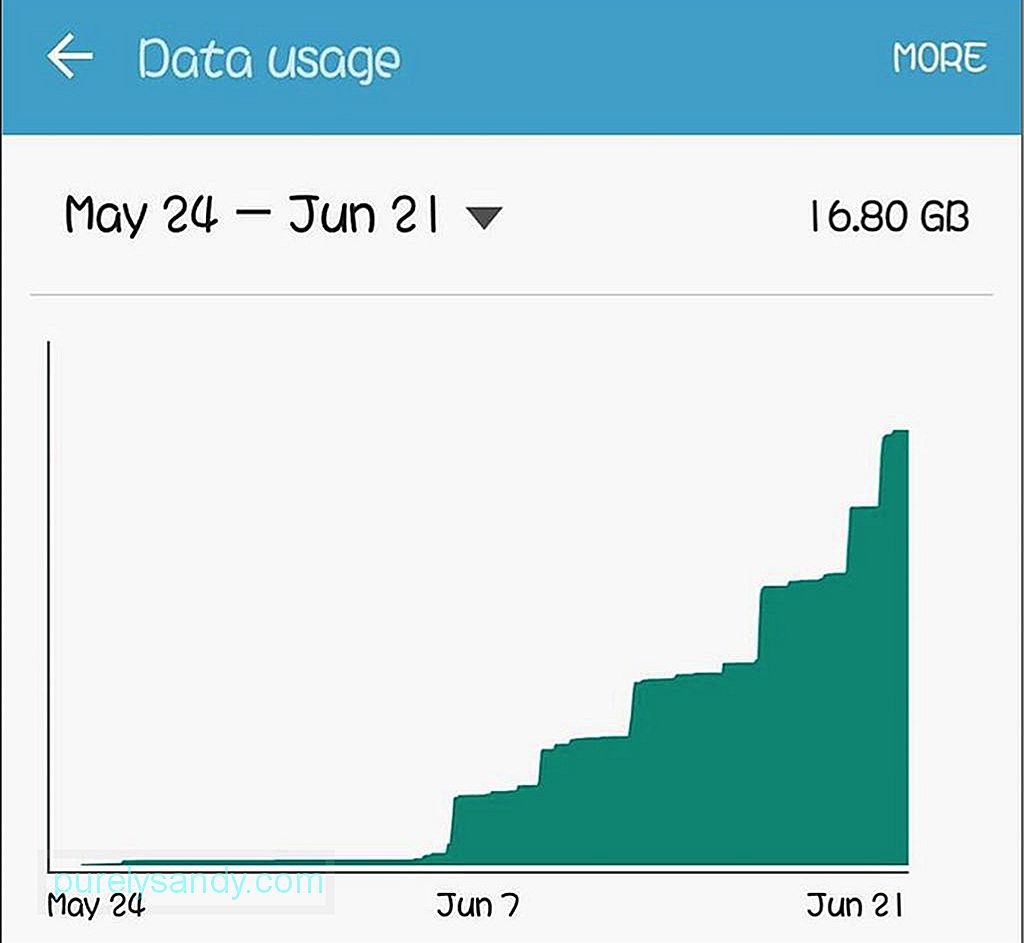
È difficile stimare la quantità di dati che utilizzi a causa di tutto ciò che è in esecuzione sul tuo dispositivo. Fortunatamente, Android ha una funzione di monitoraggio dei dati integrata che mostra la quantità di dati che stai utilizzando e quali app utilizzano la maggior parte dei dati. È particolarmente utile quando hai un piano dati limitato. Per controllare il consumo di dati e impostare il limite di utilizzo dei dati, vai a Impostazioni > Utilizzo dati > Imposta il limite per i dati mobili.
15. Le app non possono essere spostate sulla scheda microSDUno dei modi per risparmiare spazio di archiviazione è spostare alcune delle tue app sulla scheda microSD. Tuttavia, alcune app sono progettate per essere montate sul telefono. Vai a Impostazioni > Applicazioni e seleziona l'app che desideri spostare sulla scheda microSD. Tocca l'icona dell'app e scegli Sposta su scheda SD. Se non vedi questa opzione, non puoi spostare l'app.
Se stavi cercando le migliori soluzioni per dispositivi mobili dell'app per i tuoi problemi con Android, speriamo che questo elenco soddisfi le tue esigenze.
Video Youtube: Le migliori soluzioni Android ai problemi comuni di Android
09, 2025

